نحوه استفاده از کلمات کلیدی یا فیلترهای جستجو در پیام های آیفون
در این مقاله تخصصی از مجله 98zoom میخواهیم از نحوه استفاده از کلمات کلیدی یا فیلترهای جستجو در پیام های آیفون با شما صحبت کنیم ، پس با یک مقاله مفید و آموزشی دیگر از تیم نود و هشت زوم همراه ما باشید :
“آیا می توانید پیام های متنی را در آیفون جستجو کنید؟” اگر این سوالی است که شما را به اینجا رسانده است، تا پایان پست خوشحال خواهید شد. با iOS 17، اپل قابلیت جستجوی موجود در اپلیکیشن Messages را تقویت کرده است. اکنون می توانید پیام های قدیمی را در آیفون خود بدون اسکرول با استفاده از کلمات کلیدی و فیلترهای جستجو پیدا کنید. بیایید یاد بگیریم که چگونه از کلمات کلیدی و فیلترهای جستجو برای یافتن یک پیام خاص در آیفون استفاده کنیم.
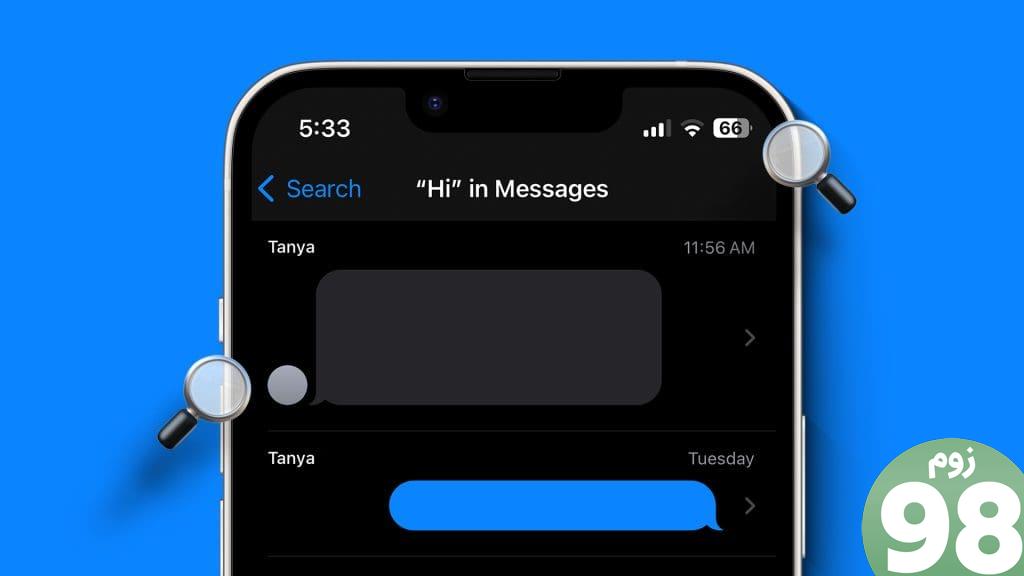
اپراتورها و فیلترهای جستجو برای پیامک های معمولی و iMessage در iPhone، iPad و Mac کار می کنند. پست زیر مراحل مربوط به آیفون را پوشش می دهد، اما آنها به طور مشابه در iPad نیز کار خواهند کرد.
چگونه یک کلمه خاص را در یک پیام پیدا کنیم
اگر به دنبال کلمه خاصی در یک پیام هستید و به یاد ندارید چه کسی آن را ارسال کرده است، برای یافتن چنین پیامی مراحل زیر را دنبال کنید:
مرحله 1: برنامه Messages را در آیفون خود باز کنید.
مرحله 2: از مرکز صفحه به پایین بکشید تا نوار جستجو نمایان شود.
مرحله 3: کلمه یا عبارتی را که می خواهید پیدا کنید تایپ کنید. تمام پیام های کاربران مختلف حاوی آن کلمه ظاهر می شود. روی پیامی که می خواهید مشاهده کنید ضربه بزنید.
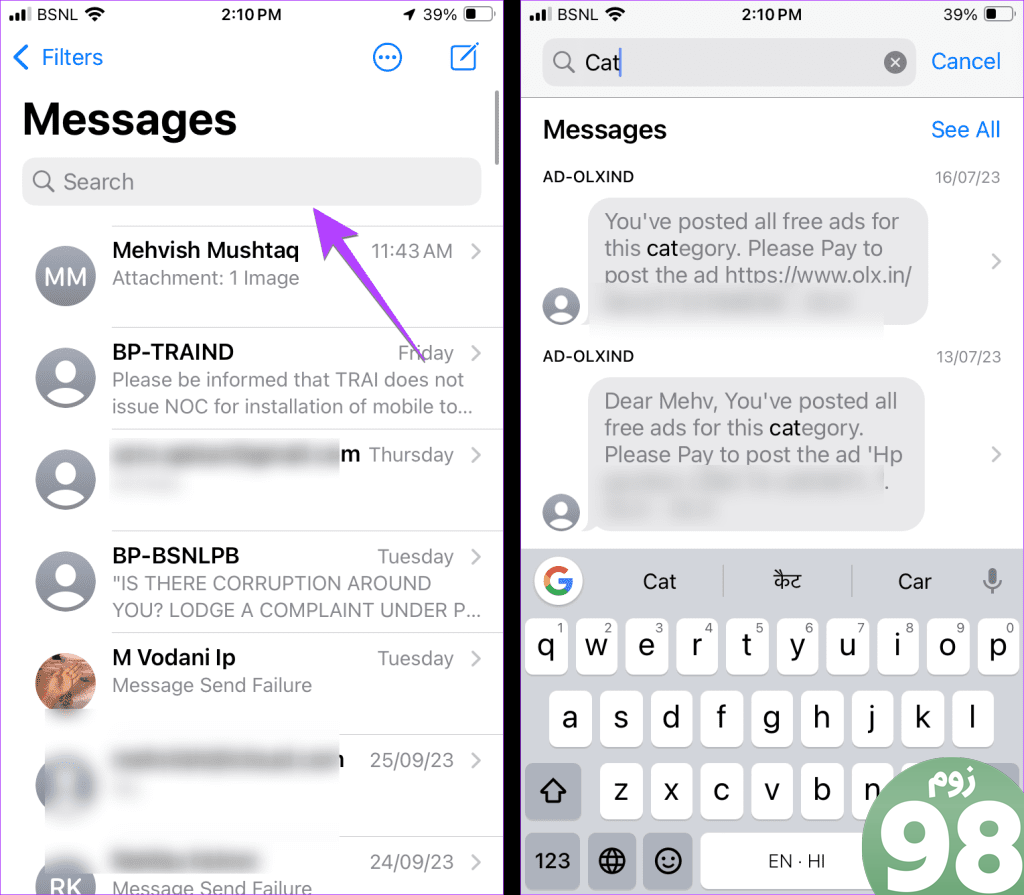
نکته: نحوه ارسال پیام های صوتی در آیفون را بیاموزید
یک پیام در یک مکالمه خاص پیدا کنید
با شروع iOS 17، اپل قابلیت جستجو را در اپلیکیشن Messages افزایش داده است. اکنون، میتوانید نتایج جستجوی خود را محدود کنید و با استفاده از فیلترهای جستجو در iOS 17، درون رشتههای پیام جستجو کنید.
برای یافتن کلمات به طور خاص از یک شخص در پیام های آیفون این مراحل را دنبال کنید:
مرحله 1: نوار جستجوی برنامه Messages را باز کنید و نام مخاطبی را که می خواهید کلمه خاصی را در رشته آن پیدا کنید وارد کنید. مخاطبینی را خواهید دید که با آن نام مطابقت دارند.

مرحله ۲: روی «پیامها با: [نام تماس]» ضربه بزنید.
مرحله 3 : نام مخاطب به عنوان فیلتر جستجو در نوار جستجو ظاهر می شود. اکنون کلمه مورد نظر خود را در کنار نام مخاطب وارد کنید.
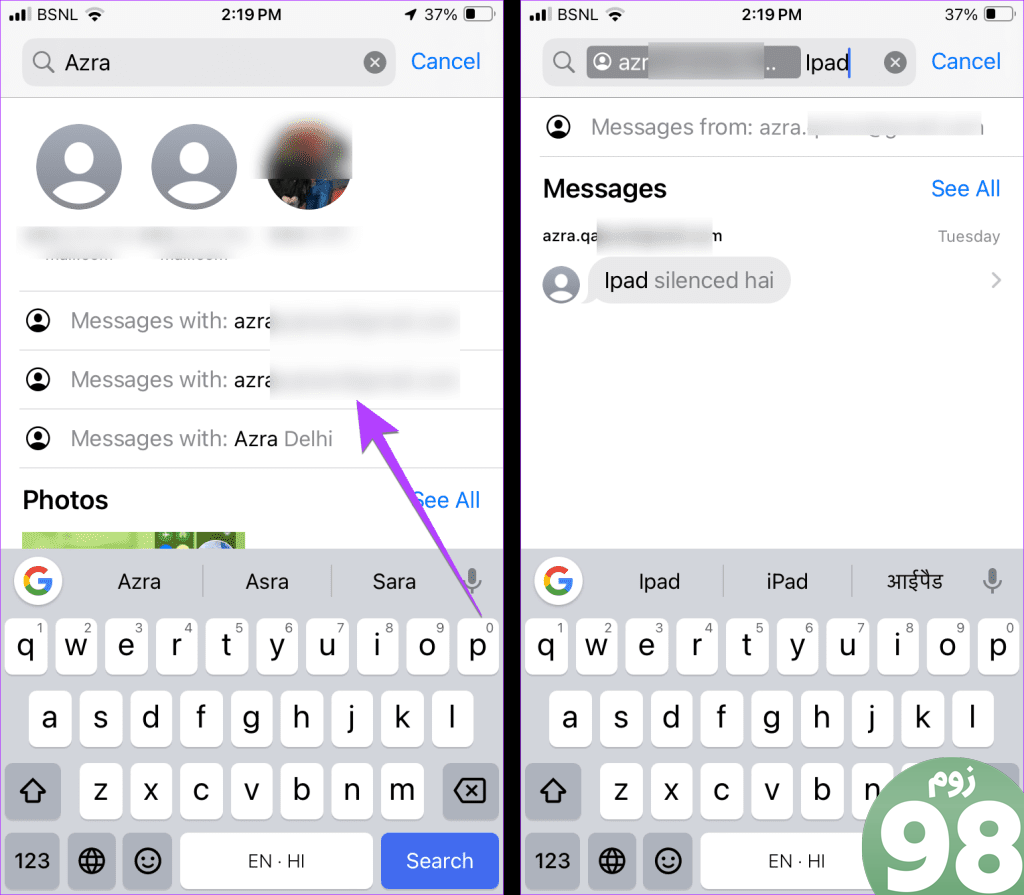
مرحله 4: آیفون شما فوراً پیام حاوی آن کلمه خاص را از کاربر انتخاب شده نشان می دهد. روی پیام ضربه بزنید تا باز شود.
نکته: با نحوه قفل کردن پیام ها در آیفون خود آشنا شوید
برای یافتن پیامها از فیلترهای جستجوی پیوند، سند، عکس یا مکان استفاده کنید
علاوه بر پیامها با کلمه کلیدی، میتوانید از فیلترهای جستجوی زیر در برنامه پیامها برای یافتن یک پیام خاص استفاده کنید:
- سند
- پیوندها
- عکس ها
- محل
برای استفاده از فیلترهای جستجوی دیگر در برنامه پیامها، این مراحل را دنبال کنید.
مرحله 1 : نوار جستجو را در برنامه پیامها باز کنید.
مرحله ۲: سند، پیوندها یا عکسها را بر اساس آنچه میخواهید در پیامها پیدا کنید تایپ کنید. وقتی یکی از این سه مورد را تایپ می کنید، یک گزینه فیلتر جستجو ظاهر می شود. روی آن ضربه بزنید تا از آن به عنوان کلمه کلیدی استفاده کنید.
مرحله 3: اکنون کلمه ای را که در آن کلمه کلیدی خاص به دنبال آن هستید را تایپ کنید.
برای مثال، اگر میخواهید عکسهای گربهها را ببینید، عکسها را تایپ کنید. کلمه کلیدی Photos را انتخاب کنید. هنگامی که در نوار جستجو ظاهر شد، cat را تایپ کنید تا عکسهای گربه را از همه پیامهای خود پیدا کنید.
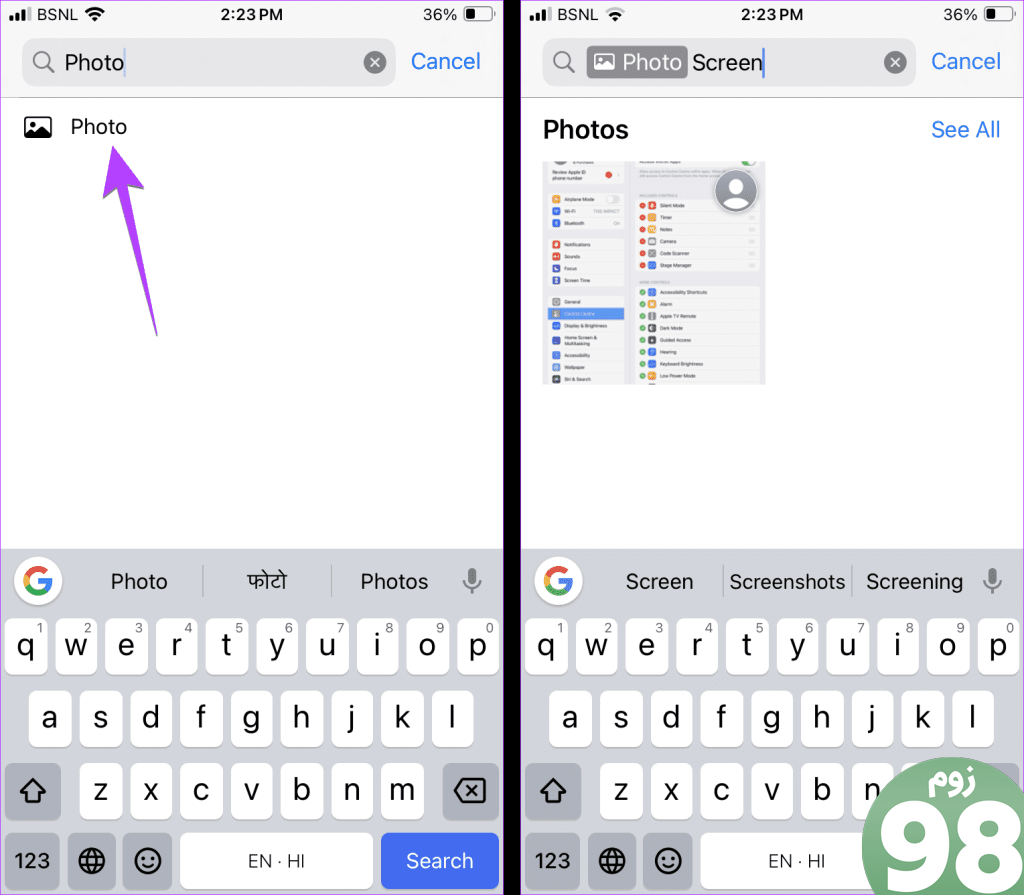
توجه : آیفونها هنوز پیامها را براساس کلیدواژه تاریخ فیلتر نمیکنند.
چگونه معیارهای جستجوی چندگانه را ترکیب کنیم
نکته جالب در مورد کلمات کلیدی جستجو در اپلیکیشن Messages این است که می توانید کلمات کلیدی را با هم ترکیب کنید. به عنوان مثال، اگر به دنبال عکس های گربه از یک کاربر خاص هستید، می توانید کلمات کلیدی Messages with و Photos را ترکیب کنید . به طور مشابه، شما می توانید کلمات کلیدی دیگر را ترکیب کنید.
مرحله 1: در نوار جستجوی برنامه پیامها، نام مخاطب را تایپ کرده و پیامها را با کلمه کلیدی دارای نام مخاطب انتخاب کنید.
مرحله 2: اکنون، معیار دوم را از لیست نشان داده شده انتخاب کنید. یا به صورت دستی آن را وارد کنید.
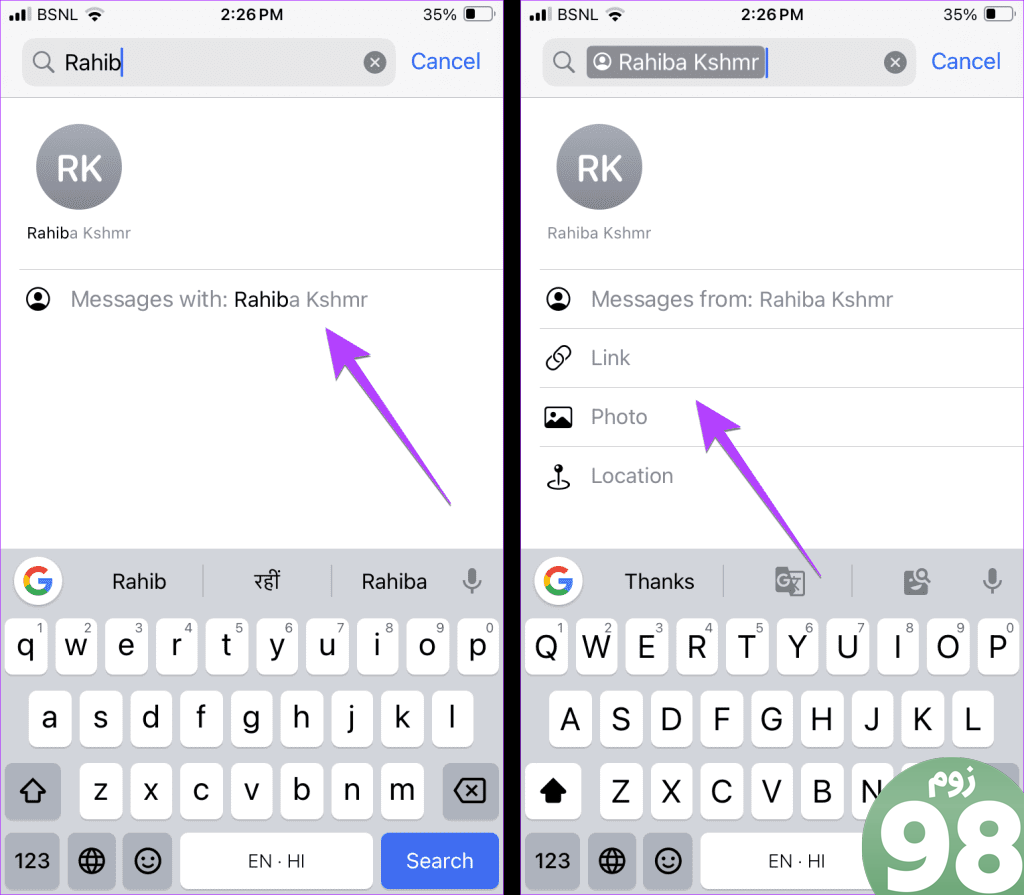
مرحله 3: با هر دو معیار در نوار جستجو، عبارت مطابق با عکس مورد نظر خود را وارد کنید.
نکته: با ترکیب کلمات کلیدی می توانید عباراتی را در چندین مخاطب جستجو کنید.
مشاهده تمام پیام های خوانده نشده در آیفون
آیفون ها می توانند پیام های فرستنده ناشناس را فیلتر کنند. اما آیا می دانستید که می توانید تمام پیام های خوانده نشده خود را در یک مکان مشاهده کنید؟ برای این کار، روی گزینه Filter در صفحه اصلی برنامه پیامها و به دنبال آن دسته فیلتر پیامهای خوانده نشده ضربه بزنید.
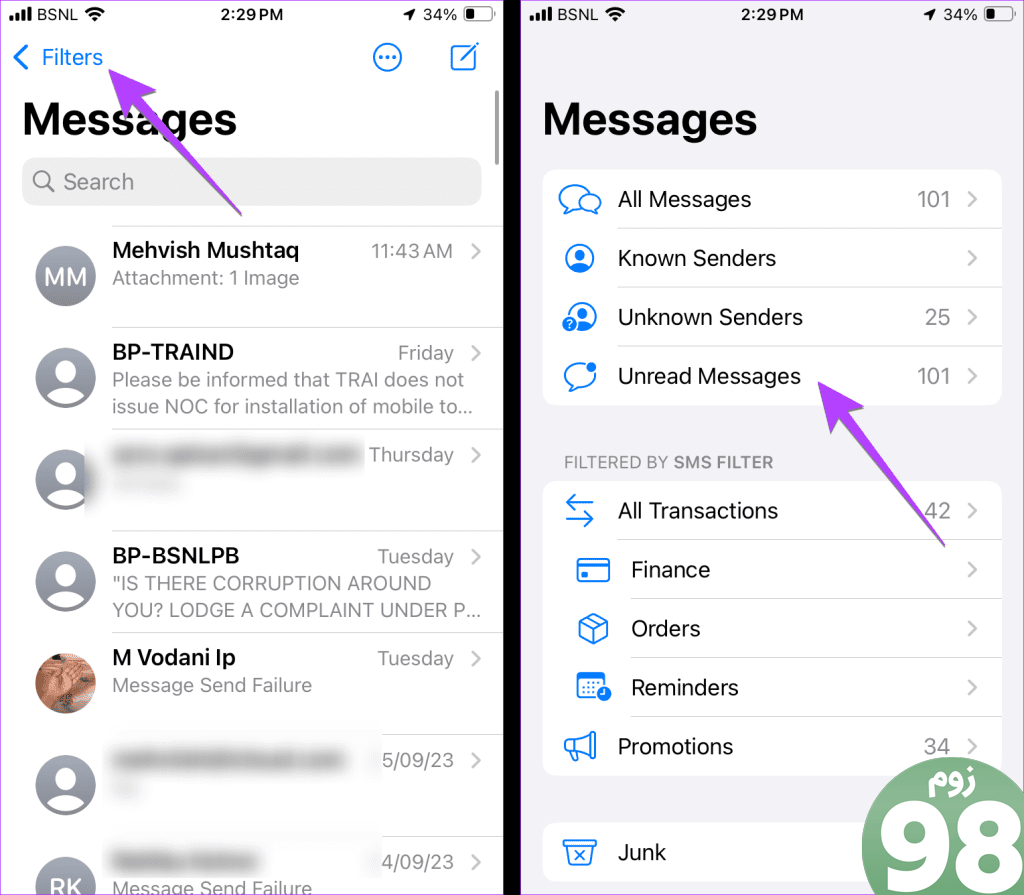
در هند و برزیل، اپل یک ویژگی فیلتر جستجوی اضافی را در iOS 17 برای سازماندهی خودکار پیامهای تراکنشها و تبلیغاتی به دو دسته معرفی کرده است: تراکنشها و تبلیغات. می توانید با ضربه زدن روی گزینه Filters موجود در گوشه سمت چپ بالای برنامه Messages به آنها دسترسی داشته باشید.
دسته تراکنش ها به زیر شاخه هایی مانند امور مالی، سفارشات و یادآوری ها تقسیم می شود. برای مشاهده پیام های یک دسته، روی آن ضربه بزنید.
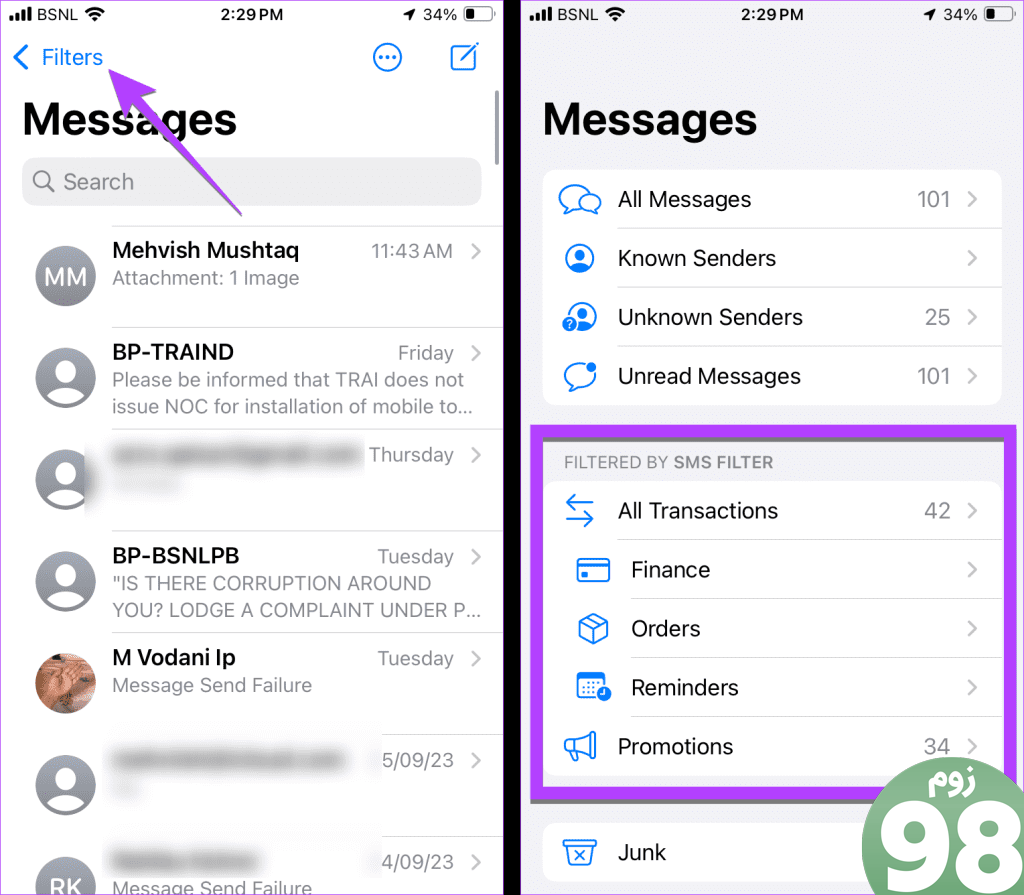
نکته: میتوانید فیلتر پیامک را با رفتن به تنظیمات > پیامها > ناشناس و هرزنامه غیرفعال کنید. هیچکدام را در قسمت SMS Filtering انتخاب کنید.
از Spotlight Search برای یافتن پیام ها استفاده کنید
اگر از طرفداران جستجوی Spotlight هستید، می توانید از آن برای جستجو در iMessage برای یافتن پیام های خاص در iPhone یا iPad خود استفاده کنید. با این حال، کاربر پسند یا مستقیم نیست و از فیلترهای جستجو پشتیبانی نمی کند. اما اگر این چیزها شما را آزار نمی دهد، Spotlight Search می تواند به شما کمک کند پیام ها را بدون پیمایش در آیفون خود پیدا کنید.
مرحله 1: در صفحه اصلی آیفون، انگشت خود را از مرکز صفحه به پایین بکشید تا جستجوی Spotlight باز شود.
مرحله 2: کلمه یا عبارت مورد نظر خود را در پیام تایپ کنید.
مرحله 3: برای یافتن پیام حاوی آن کلمه، به بخش پیام ها بروید. روی پیام ضربه بزنید تا در برنامه پیامها باز شود.
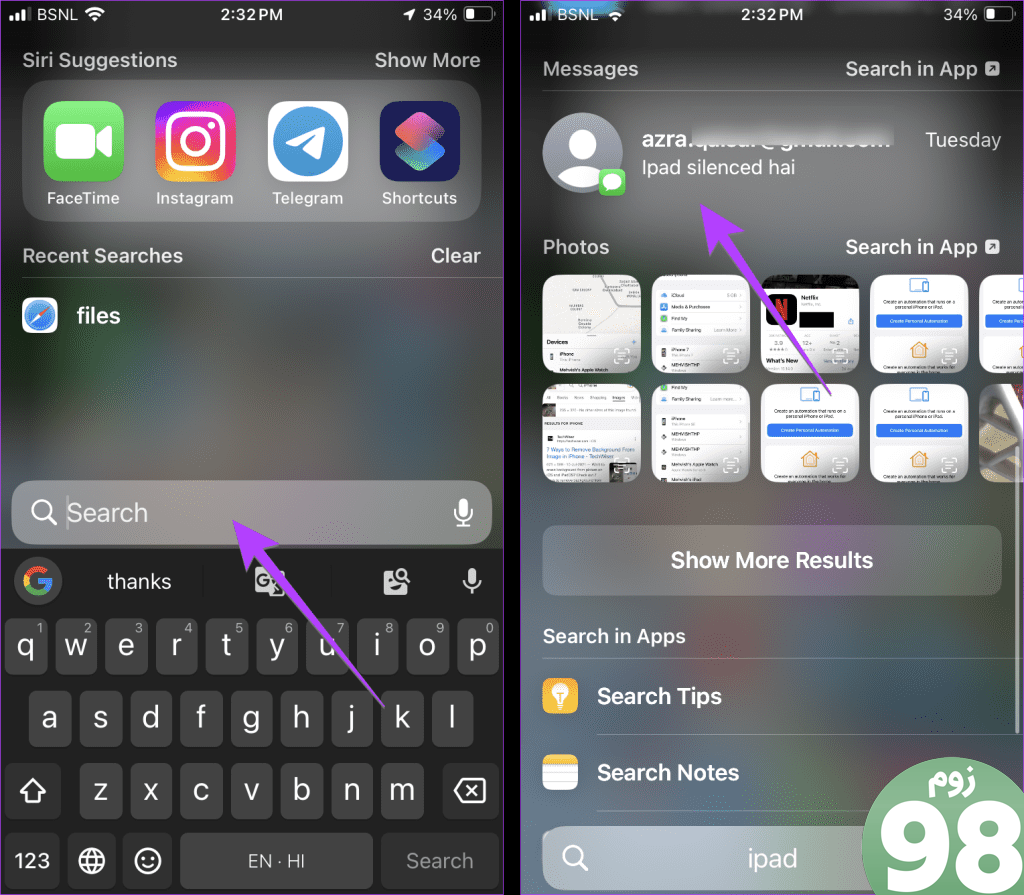
سفارشی کردن پیام های آیفون
به این ترتیب می توانید پیام های خاصی را با استفاده از کلمات کلیدی و فیلترهای آیفون خود پیدا کنید. قبل از رفتن، بدانید که چگونه از جلوه های ویژه مانند pew pew در iMessage استفاده کنید. همچنین، سایر ویژگیهای جالب iOS 17 Messages را بررسی کنید.
امیدواریم از این مقاله مجله نود و هشت زوم نیز استفاده لازم را کرده باشید و در صورت تمایل آنرا با دوستان خود به اشتراک بگذارید و با امتیاز از قسمت پایین و درج نظرات باعث دلگرمی مجموعه مجله 98zoom باشید
لینک کوتاه مقاله : https://5ia.ir/jlUNuI
کوتاه کننده لینک
کد QR :

 t_98zoom@ به کانال تلگرام 98 زوم بپیوندید
t_98zoom@ به کانال تلگرام 98 زوم بپیوندید
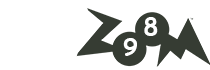






آخرین دیدگاهها